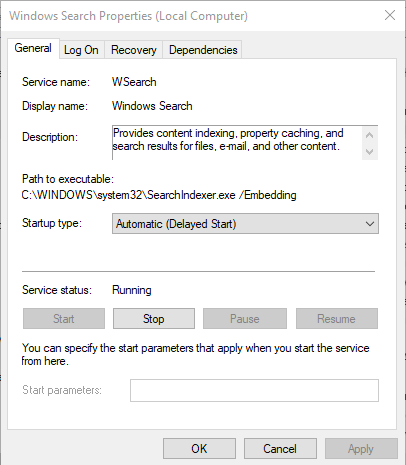- Windows 11 Search Highlights er en imponerende systemfunktionalitet, der giver dig mulighed for at fange de mest bemærkelsesværdige øjeblikke.
- For at drage fordel af denne funktion skal du køre specifikke Windows-builds.
- Hvis du vil deaktivere Windows 11 Search Highlights, skal du huske på, at du nemt kan gøre det gennem hovedmenuen Indstillinger.
![Sådan deaktiveres Windows 11 Search Highlights [Hurtig vejledning]](/f/56bb0e1d1d3cbc4ab97bc553c4891019.jpg)
xINSTALLER VED AT KLIKKE PÅ DOWNLOAD FIL
- Download Restoro PC Repair Tool der følger med patenterede teknologier (patent tilgængeligt her).
- Klik Start scanning for at finde Windows 11-problemer, der kan forårsage pc-problemer.
- Klik Reparer alle for at løse problemer, der påvirker din computers sikkerhed og ydeevne.
- Restoro er blevet downloadet af 0 læsere i denne måned.
Microsoft-producenter frigav den nye søgehøjdepunkter-funktion til Windows 11. Hvis du ikke er sikker på, hvad det handler om, skal du huske, at søgehøjdepunkter udvider operativsystemets søgefunktionalitet.
BEMÆRK
Søgehøjdepunkter kræver, at du kører Windows 11 build 22572 og nyere og Windows 10 build 19044.1618 (KB 5011543) og nyere. Da artiklen blev skrevet, ruller funktionen stadig ud til insidere.
I denne sag er du i stand til at fremhæve noget særligt ved brugernes øjeblikke, såsom imponerende øjeblikke på dagen eller indhold fra organisationer.
Så alle disse ophidser os, fordi det giver brugerne mulighed for at lære om store begivenheder omkring dem, på internettet, i verden og i din organisation.
Funktionen kommer med bemærkelsesværdige øjeblikke såsom helligdage, mærkedage og andre pædagogiske øjeblikke i tiden. Dette sker både globalt og i din region.
Det kan dog også blive en distraktion og roder i den nyttige søgegrænseflade. I denne sag ser nogle brugere ud til at være interesserede i at finde ud af, hvordan man deaktiverer Windows 11 Search Highlights.
Hvordan kan jeg deaktivere Windows 11 Search Highlights?
- Brug denne tastaturgenvej til at åbne Windows 11-indstillinger: Windows + jeg.
- Fra venstre vinduesrude skal du klikke påPrivatliv og sikkerhed.

- UnderSøgeindstillinger.
- Deaktiver Vis søgehøjdepunkter.
- 3 måder at aktivere TLS 1.2 på alle Windows-udgaver i 2022
- Genstarter pc'en, når du spiller spil? 7 måder at løse det hurtigt på
- Hvad er Microsoft Dev Box, og hvordan kan du bruge det
Så dette er vejledningen, som du helt sikkert bliver nødt til at gemme et sted, bare hvis du nogensinde bliver nødt til hurtigt at deaktivere Windows 11 Search Highlights.
Hvis du ikke ønsker, at søgegrænsefladen skal være oppustet med uønskede trendsøgninger og oplysninger, er dette de nemmeste trin til at slå det fra.
Microsoft er klar til at bringe nogle nye imponerende funktioner til det nyeste OS. I denne sag anbefaler vi kraftigt at tjekke hvordan man aktiverer Windows 11 File Explorer-fanerne.
Står du over for andre relaterede spørgsmål? Du er velkommen til at bruge kommentarfeltet nedenfor.
 Har du stadig problemer?Løs dem med dette værktøj:
Har du stadig problemer?Løs dem med dette værktøj:
- Download dette PC-reparationsværktøj bedømt Great på TrustPilot.com (download starter på denne side).
- Klik Start scanning for at finde Windows-problemer, der kan forårsage pc-problemer.
- Klik Reparer alle for at løse problemer med patenterede teknologier (Eksklusiv rabat til vores læsere).
Restoro er blevet downloadet af 0 læsere i denne måned.
![Windows 10-søgefelt uden Cortana [Komplet vejledning]](/f/a2b9a2c7ec640a98527b888fdba7760f.jpg?width=300&height=460)